Dacă ați mai rulat un sistem de operare Linux, s-ar putea să fi observat că instrumentele implicite de captură de ecran disponibile în majoritatea mediilor desktop nu sunt potrivite pentru utilizarea computerelor moderne și nu au caracteristici avansate, cum ar fi desenarea pe capturi de ecran, încărcarea în suport cloud, formele desenabile. , și altele.
Vă prezentăm Flameshot. Este un instrument avansat de captură de ecran pentru Linux, care vă va satisface cu siguranță nevoile. În acest ghid, vă vom arăta cum să îl instalați și cum să îl utilizați. Să începem!
Instalați Flameshot pe Linux
Flameshot trebuie să fie instalat pe computerul dumneavoastră Linux înainte de a discuta cum să-l folosim. Aplicația este destul de ușor de instalat, deoarece programul are suport pe Ubuntu, Debian, Arch Linux, Fedora și OpenSUSE. De asemenea, este disponibil în Snapcraft Store ca pachet Snap și ca fișier AppImage descărcabil.
Pentru a începe instalarea Flameshot pe computerul dvs. Linux, deschideți o fereastră de terminal apăsând Ctrl + Alt + T sau Ctrl + Shift + T de pe tastatură. De acolo, urmați instrucțiunile din linia de comandă care corespund cu sistemul de operare Linux pe care îl utilizați în prezent.
Ubuntu
Pe Ubuntu Linux, aplicația de captură de ecran Flameshot poate fi instalată rapid din depozitul de software „Univers”. Pentru a începe, activați depozitul de software „Univers” de pe computerul Ubuntu.
universul sudo add-apt-repository
Cu depozitul de software „Univers” gata de funcționare pe Ubuntu, rulați comanda de actualizare .
actualizare sudo apt
În cele din urmă, instalați aplicația Flameshot pe computerul Ubuntu folosind comanda Apt de mai jos.
sudo apt install flameshot
Debian
Pe Debian Linux, instrumentul de captură de ecran Flameshot este disponibil în depozitul de software „Principal”. Pentru a-l instala pe sistemul dumneavoastră Debian, utilizați comanda Apt-get de mai jos.
sudo apt-get install flameshot
Arch Linux
Utilizatorii Arch Linux pot pune mâna pe Flameshot din depozitul „Comunitate”. Pentru a instala Flameshot pe sistemul dvs. Arch, asigurați-vă că depozitul „Community” este activat în fișierul Pacman.conf. Apoi, utilizați următoarea comandă Pacman într-un terminal.
sudo pacman -S flameshot
Fedora
Obținerea Flameshot pe Fedora Linux este destul de simplă, deoarece aplicația se află în depozitele primare de software pentru sistemul de operare. Pentru a-l instala, utilizați următoarea comandă Dnf .
sudo dnf install flameshot
OpenSUSE
OpenSUSE pune Flameshot la dispoziția utilizatorilor săi prin intermediul depozitului de software „Oss all”. Pentru a instala pe computerul dvs. OpenSUSE, utilizați comanda Zypper de mai jos.
sudo zypper instalează flameshot
Pachet snap
Flameshot este disponibil pe magazinul Snap! Deci, dacă computerul dvs. are suport pentru Snaps și preferați să îl instalați în acest fel, deschideți un terminal și utilizați comanda de instalare rapidă de mai jos pentru a obține aplicația.
Notă: trebuie să activați Snapd pe computerul dvs. Linux înainte de a încerca să instalați orice pachet Snap. Pentru a afla cum să configurați Snaps pe Linux, urmați ghidul nostru aici !
sudo snap install flameshot
AppImage
Flameshot este disponibil ca fișier AppImage independent. Pentru a pune mâna pe el, începeți prin a crea un folder numit „AppImages” în directorul dvs. de acasă (~).
mkdir -p ~/AppImages/
Mutați sesiunea terminalului în „AppImages” cu comanda CD și descărcați AppImage din Flameshot în folder.
cd ~/AppImages/
wget https://github.com/flameshotapp/packages/releases/download/v0.6.0/flameshot_0.6.0_x86_64.appimage
Actualizați permisiunile fișierului cu chmod .
sudo chmod +x flameshot_0.6.0_x86_64.appimage
Rulați aplicația cu:
./flameshot_0.6.0_x86_64.appimage
Faceți capturi de ecran mai bune pe Linux
Lansați aplicația Flameshot pe desktopul dvs. Linux. Când aplicația este deschisă, veți vedea o pictogramă Flameshot în bara de sistem. Faceți clic pe pictograma tavă cu mouse-ul pentru a afișa interfața de utilizare a capturii de ecran.
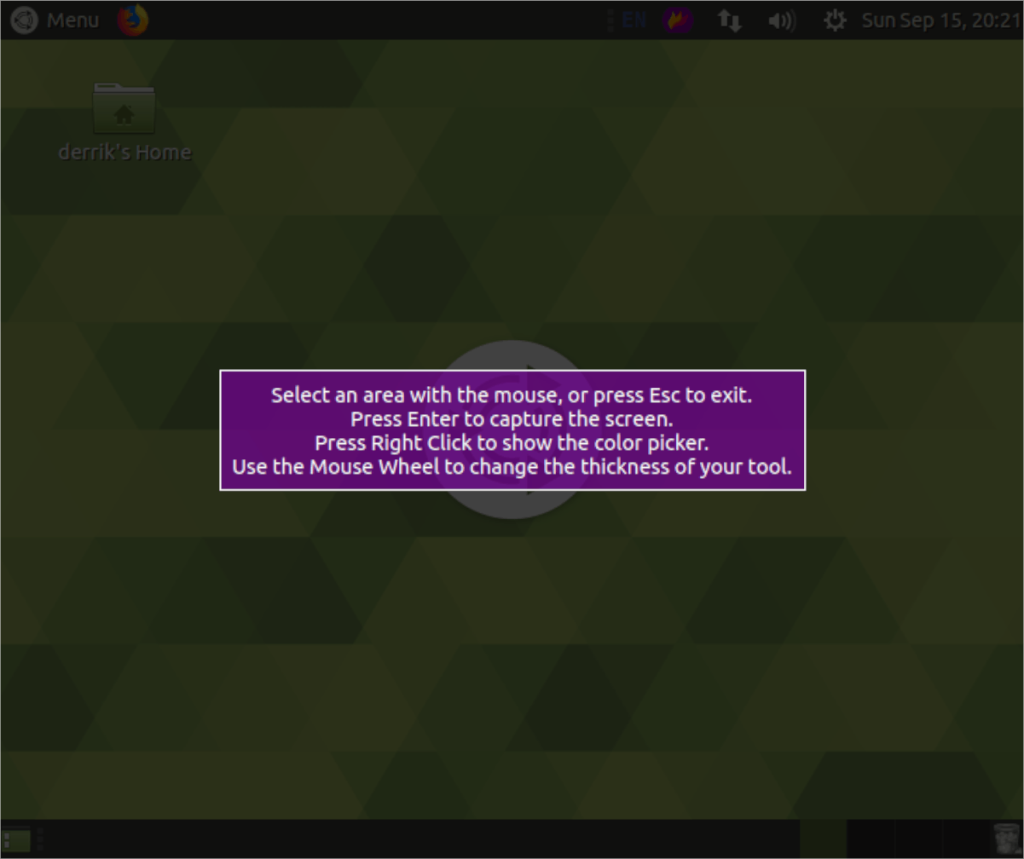
În interfața de utilizare a capturii de ecran pentru Flameshot, va apărea o casetă violet. Trageți marginile casetei pentru a regla zona ecranului pe care doriți să o capturați sau apăsați tasta Enter pentru a captura întregul ecran.
Desenați o săgeată
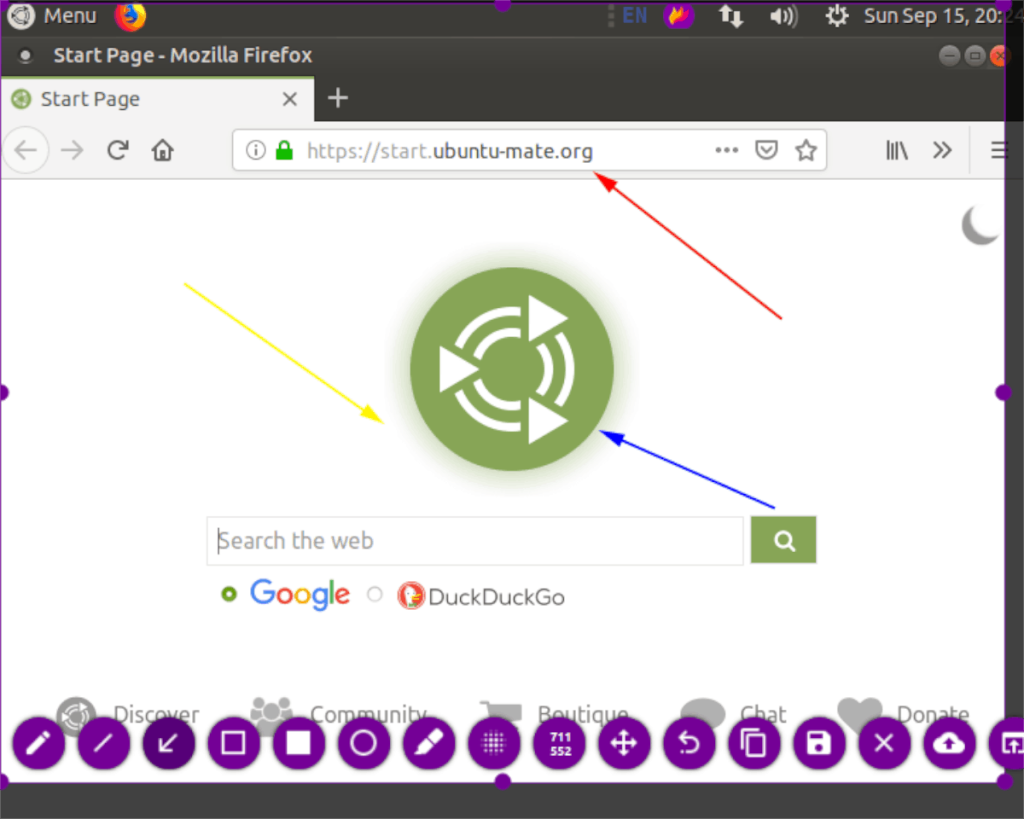
Trebuie să desenați o săgeată care să indice ceva din captura de ecran? Selectați butonul de captură de ecran, trageți caseta de captură la dimensiunea dorită. Apoi, selectați butonul săgeată pentru a accesa caracteristica săgeată. Apoi, folosiți mouse-ul pentru a desena săgeți pe captură de ecran.
Desenați forme
Pentru a desena forme pe captura de ecran Flameshot, faceți o captură de ecran și trageți caseta de captură la dimensiunea dorită. După aceea, faceți clic pe pictograma pătrată sau pe pictograma cerc pentru a desena pătrate sau cercuri pe captura de ecran.
Desenați linii
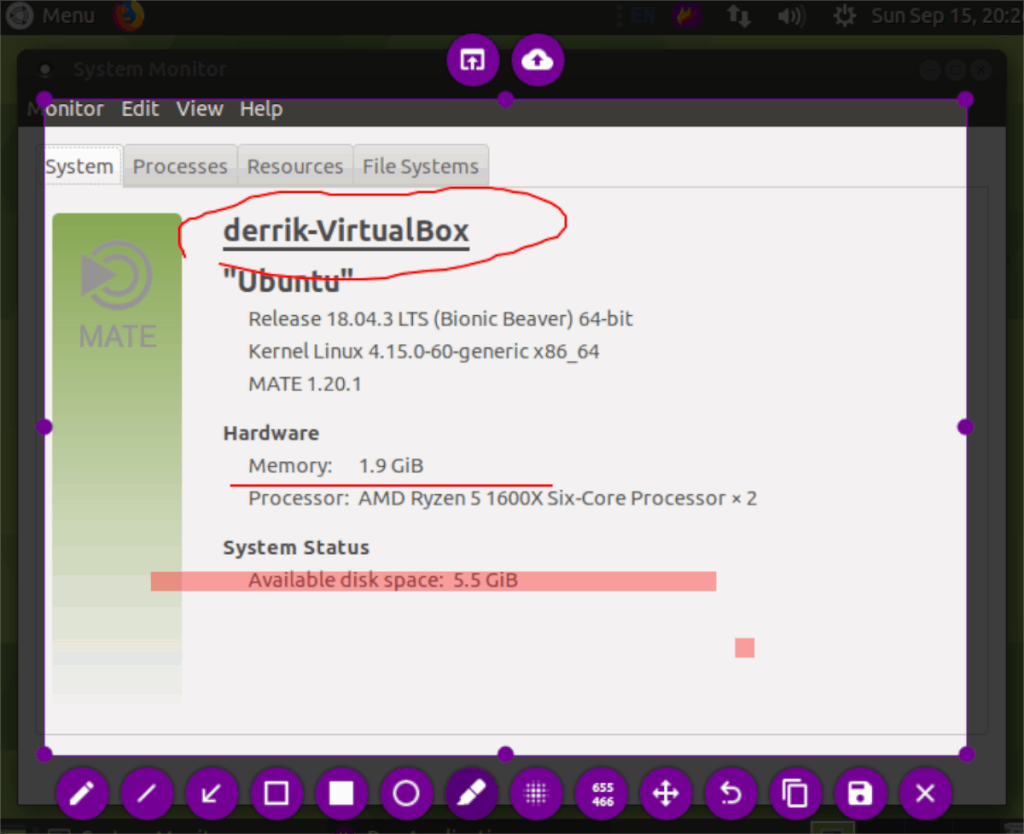
Pentru a desena linii într-o captură de ecran, faceți o captură de ecran și trageți caseta de captură pentru a se potrivi cât de mare doriți să fie captura. Apoi, faceți clic pe pictograma linie pentru a desena linii. Alternativ, faceți clic pe pictogramele creionului sau marcatorului pentru a desena cu mână liberă.
Estompa
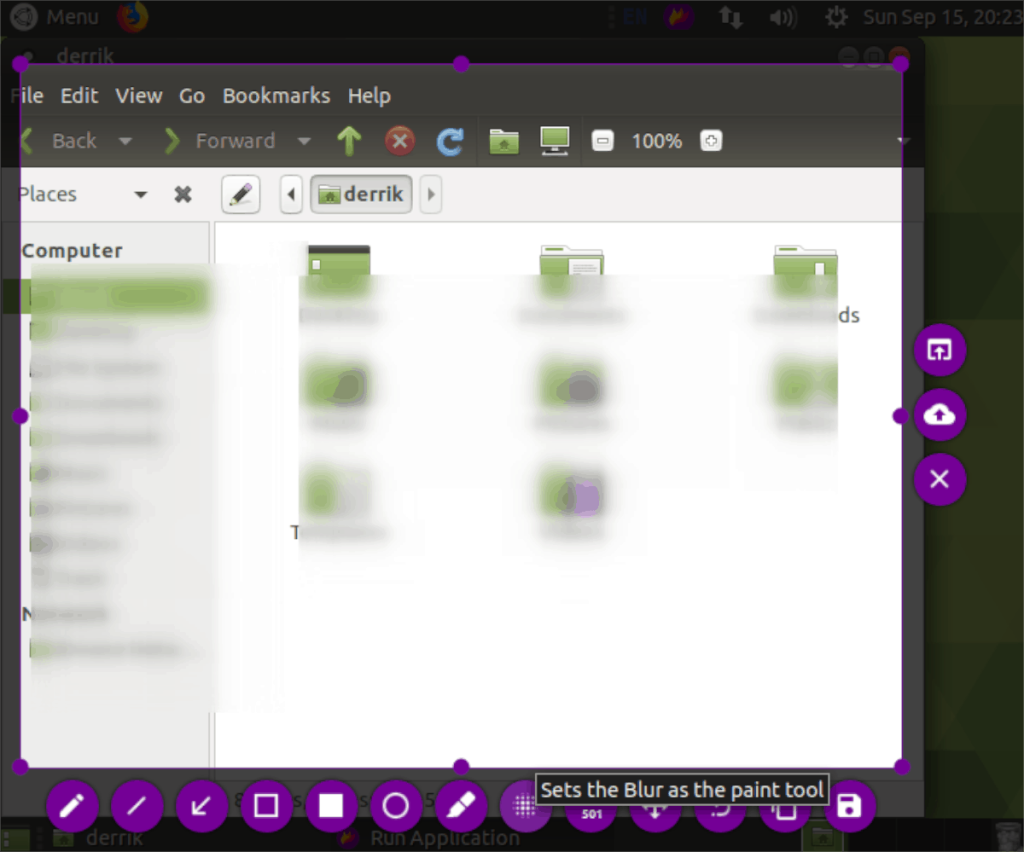
Flameshot poate estompa anumite lucruri în capturi de ecran dacă aveți nevoie. Pentru a utiliza această funcție, faceți o captură de ecran și trageți caseta de captură la dimensiunea dorită. Apoi, faceți clic pe pictograma de estompare.
Încărcați captură de ecran pe internet
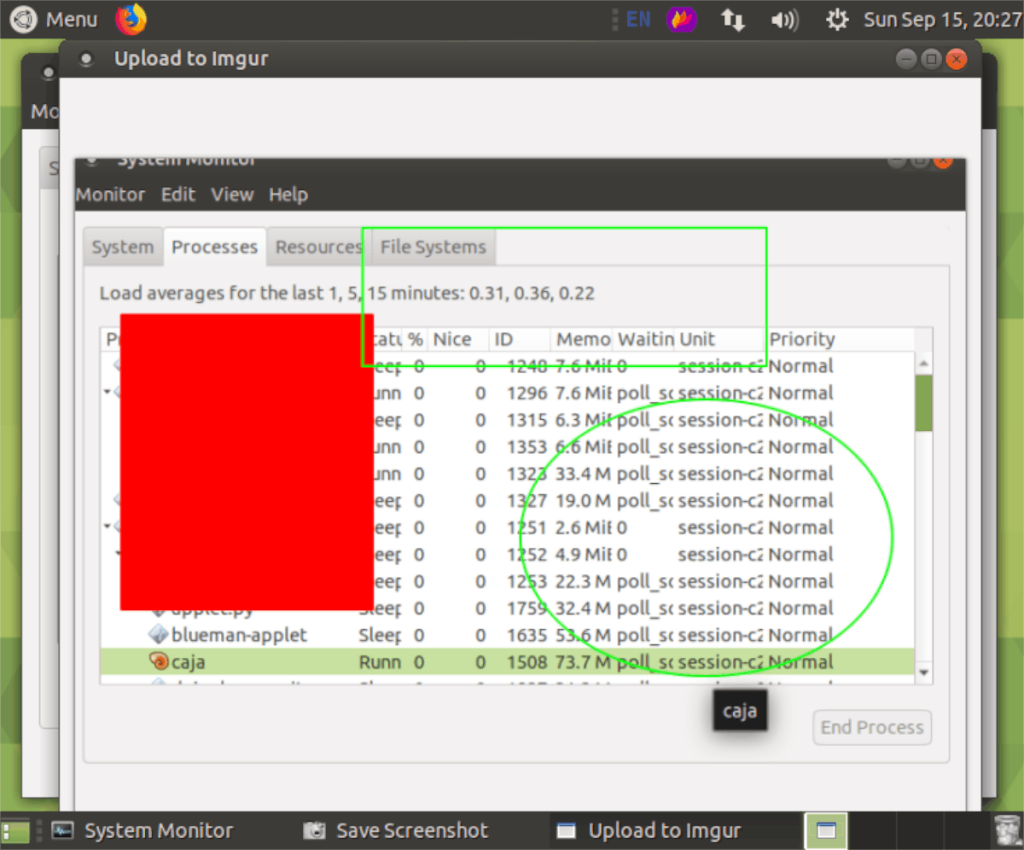
Doriți să partajați captura de ecran Flameshot pe internet? Iată cum! Mai întâi, faceți o captură de ecran și redimensionați caseta de captură la dimensiunea dorită. După aceea, faceți clic pe pictograma nor și se va încărca instantaneu în Imgur.

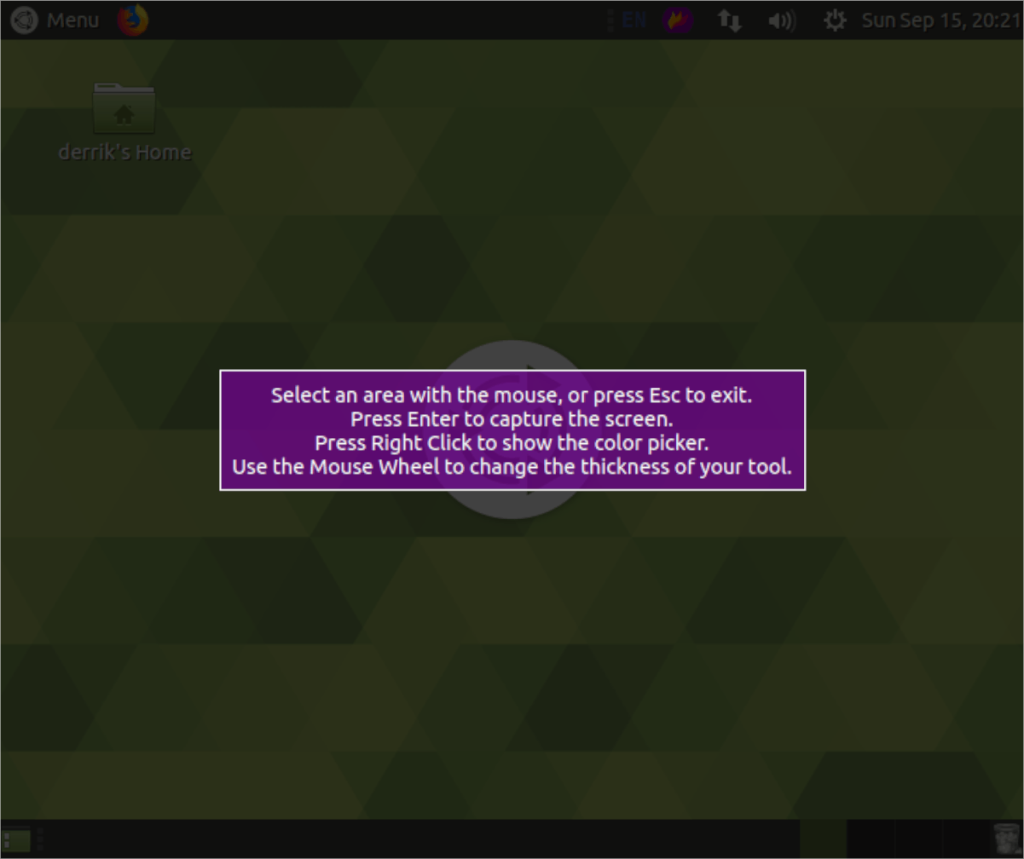
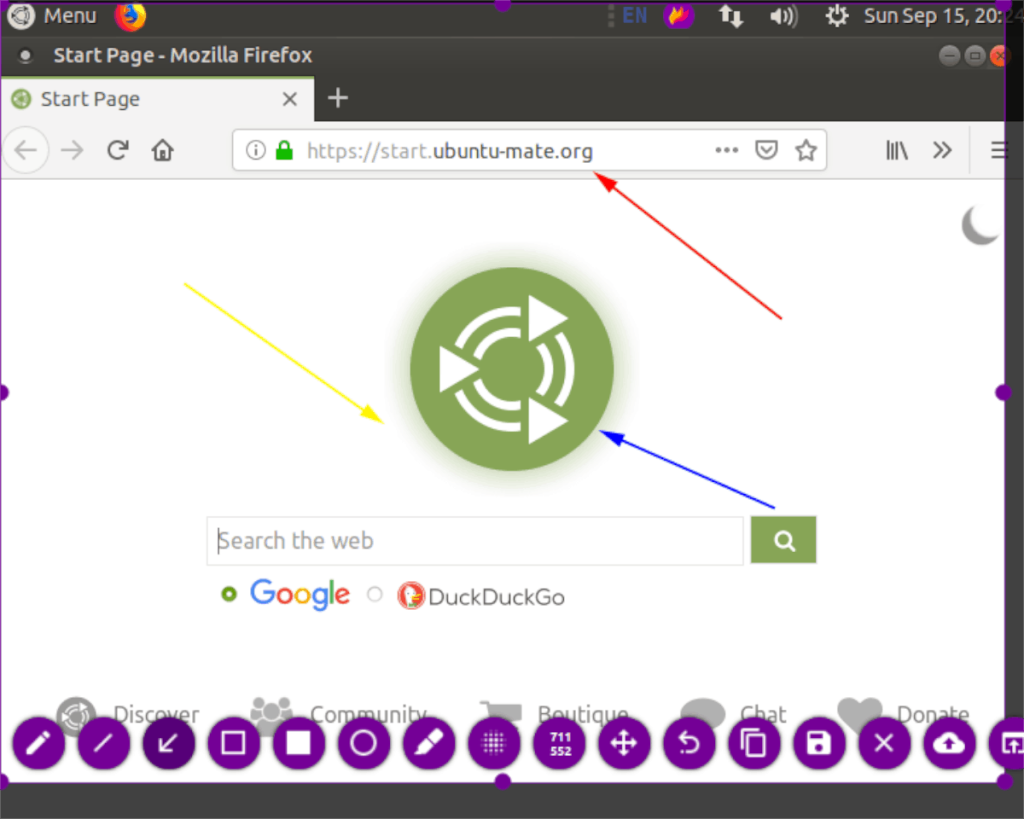
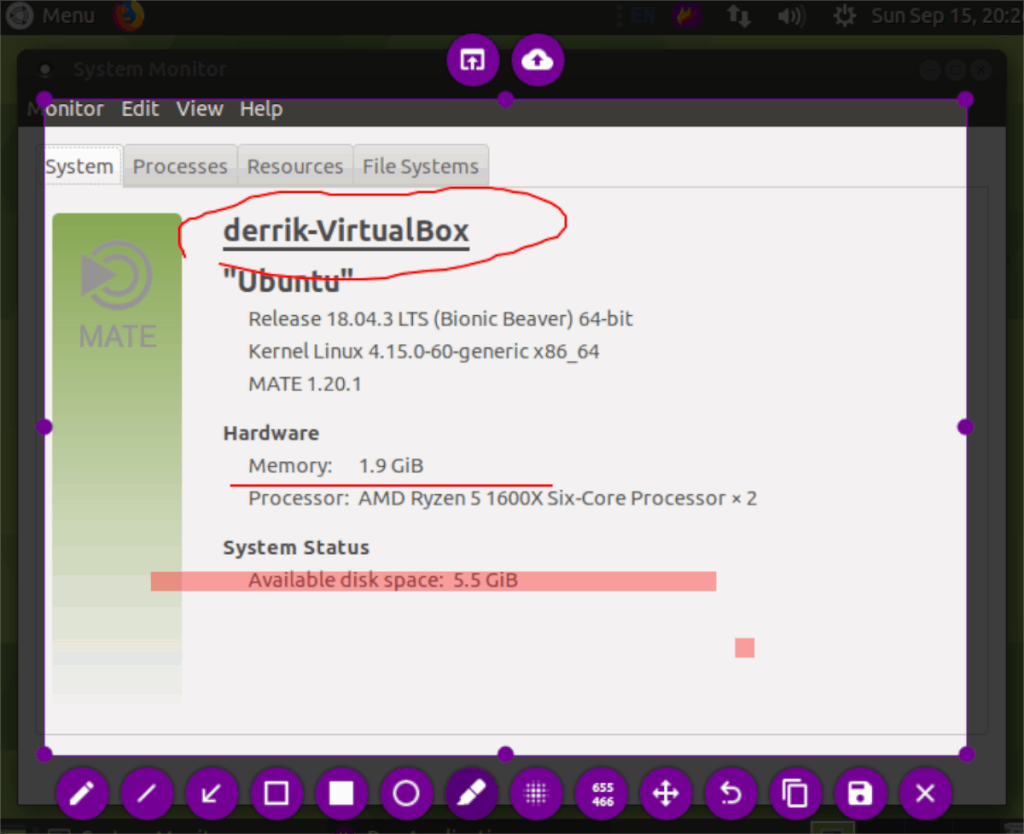
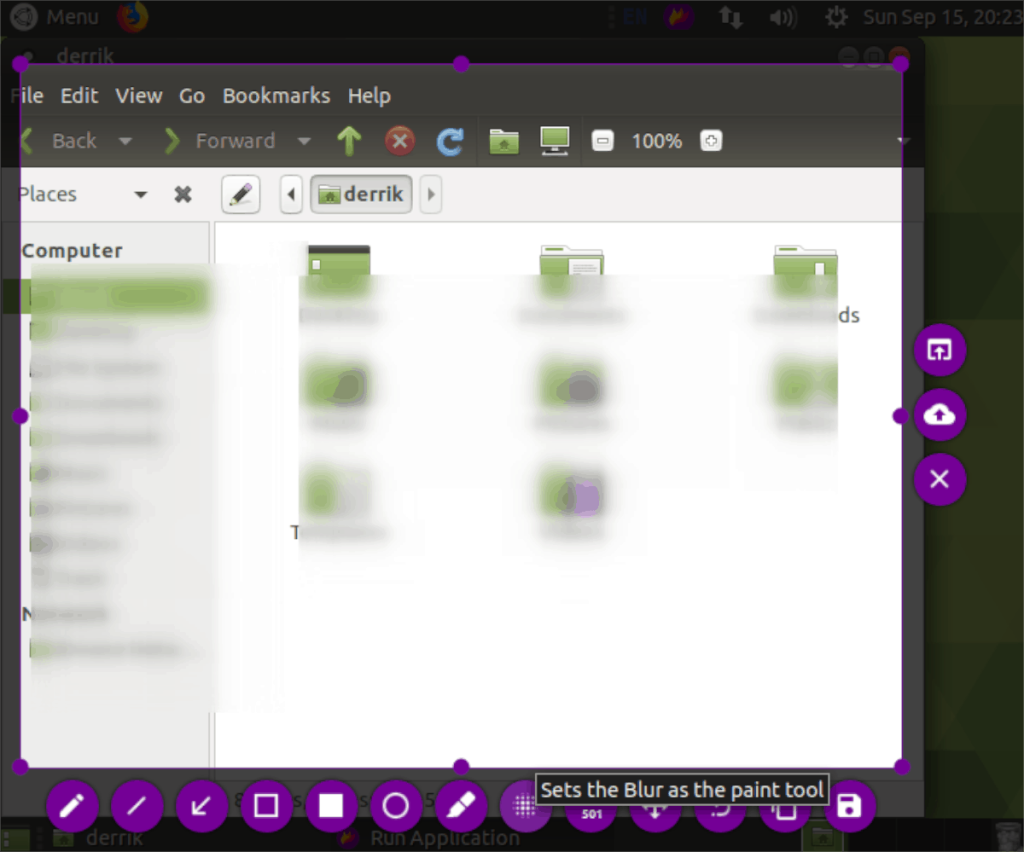
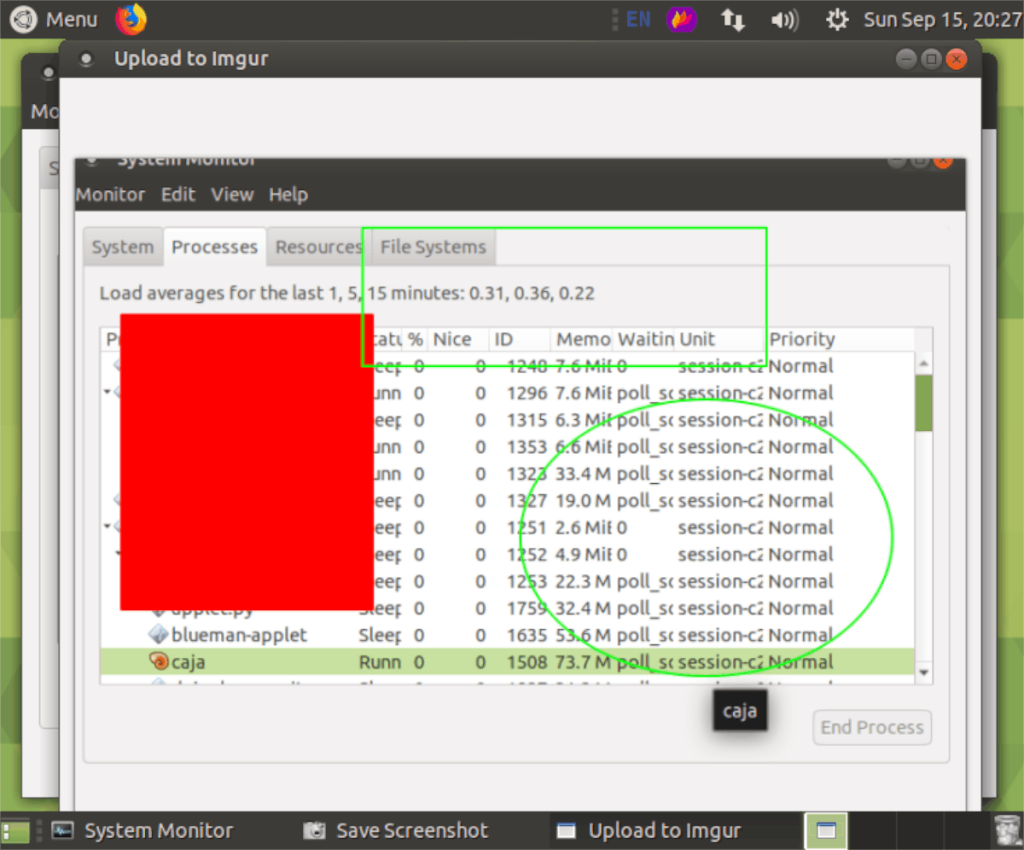



![Descarcă FlightGear Flight Simulator gratuit [Distrează-te] Descarcă FlightGear Flight Simulator gratuit [Distrează-te]](https://tips.webtech360.com/resources8/r252/image-7634-0829093738400.jpg)




